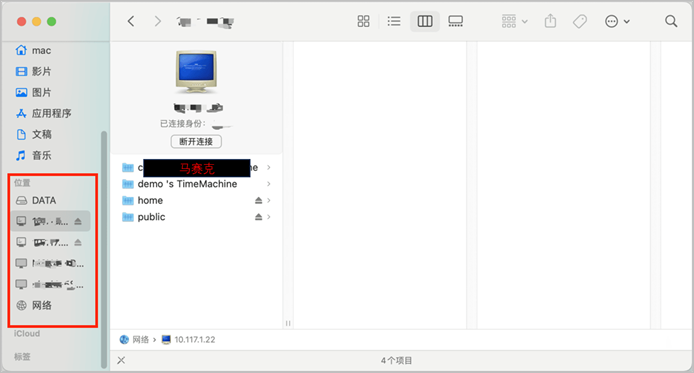Samba
Weline Pro边缘设备支持Samba协议,开启后,您可以使用电脑、智能电视等设备连接通过Samba访问到Weline Pro边缘设备中的文件数据。
① 启用或关闭Samba协议
② 允许通过局域网扫描发现您的Weline Pro边缘设备的Samba服务
③ 当前账号:您的Samba登录账号
④ 别名:您可以为您的Samba设置一个别名,并在之后用这个别名账号来登录Samba
⑤ 密码:您可以设置登录Samba的密码
⑥ 添加路径:设定Samba能够访问的Weline Pro边缘设备目录
⑦ 关于Samba:如何从Windows或者macOS连接Weline Pro边缘设备Samba协议的教程
注:使用Samba协议,如果您的Weline Pro边缘设备不会时常切换网络,我们建议您先为该设备配置一个静态IP地址,从而保证您每次在局域网中都可以使用同一个IP地址来连接该设备的Samba服务。
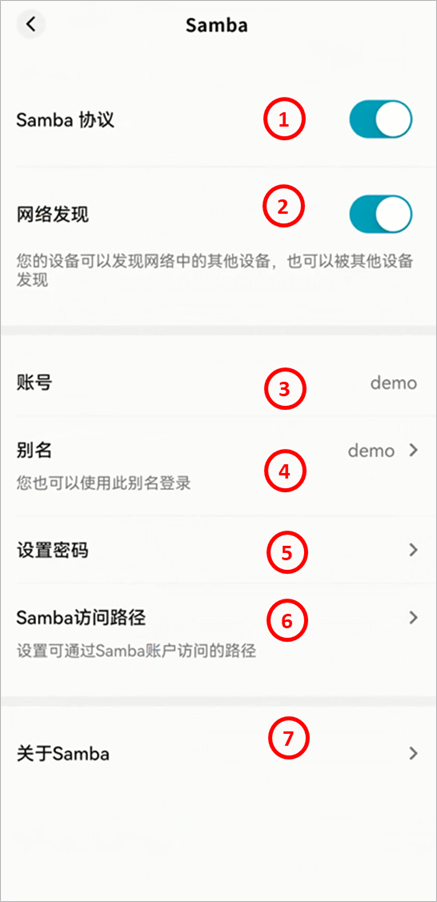
Windows 连接Samba
直接访问
- 按 Win+R 组合键
- 在弹出的窗口中输入“\[您的Weline Pro边缘设备IP地址]”(在Samba应用的使用方式中,会列出您当前的IP地址)
注:IP地址可以是Weline Pro边缘设备的局域网IP,也可以是虚拟网IP地址。采用虚拟网IP地址,则您在任何位置,只需要登录Weline Pro,并且可以访问您的设备,您就可以通过Samba访问(必须Weline Pro客户端保持在线)。
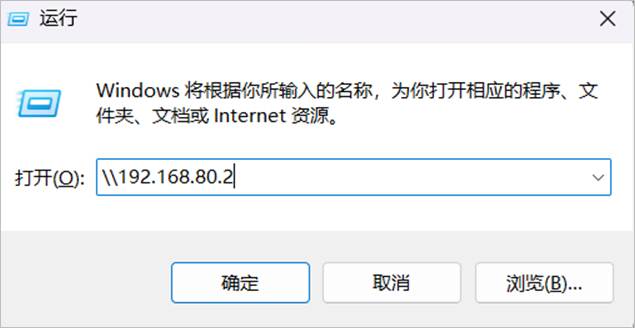
- 在登录窗口,输入您的Samba账号和密码
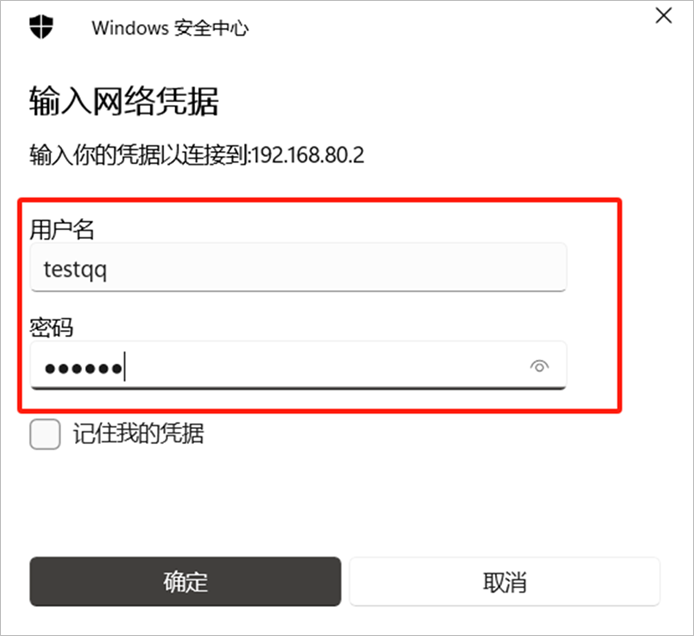
- 认证通过后,您就可以看到Weline Pro边缘设备中当前可供访问的文件夹目录
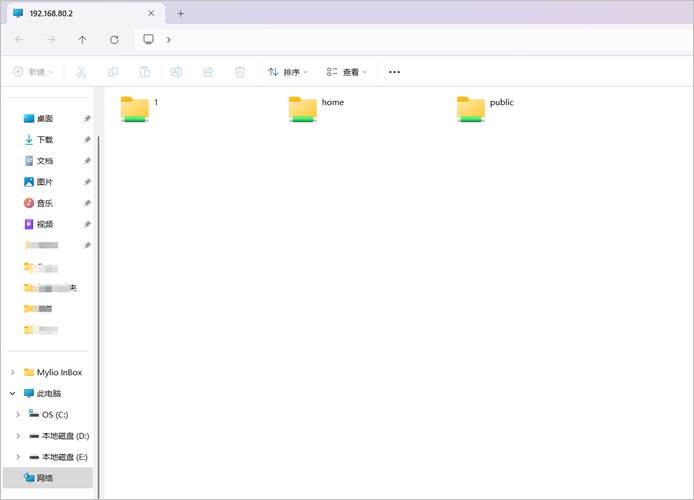
通过Samba挂载到Windows
- 在Windows资源管理器中,点击右边的“此电脑”,然后点击菜单栏上的
,在弹出的菜单中选择“映射网络驱动器”
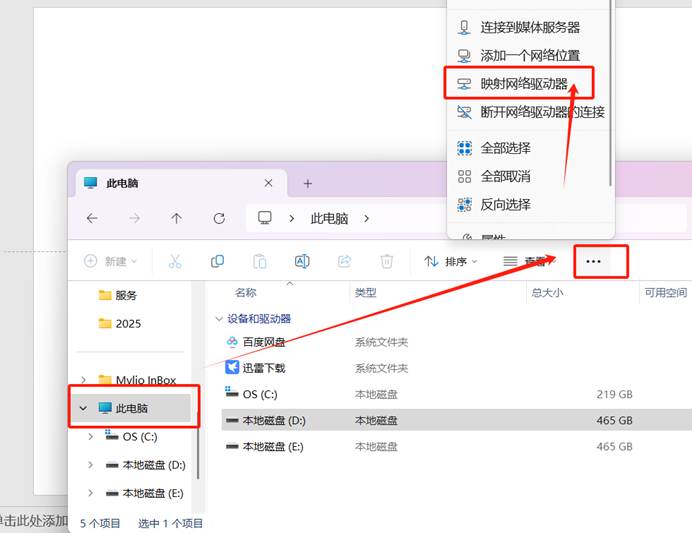
- 在文件夹输入栏中,输入“\[您的Weline Pro边缘设备IP地址]”(在Samba应用的使用方式中,会列出您当前的IP地址)。
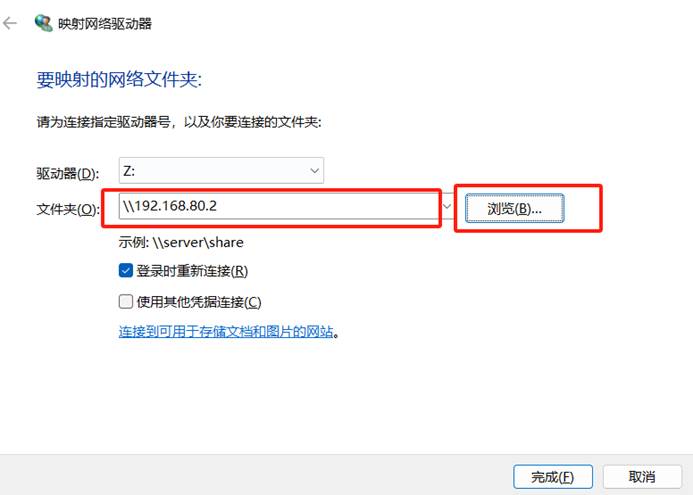
- 点击旁边的“浏览”按钮,选择将Weline Pro边缘设备中的哪个目录映射到您的电脑
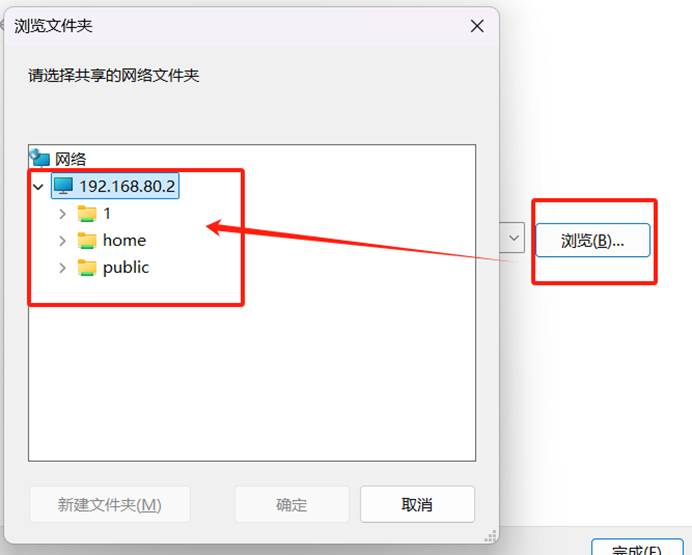
- 在弹出的窗口中,输入Samba账号和密码
- 完成映射,您可以在Windows 资源管理器中,看到这个映射的磁盘
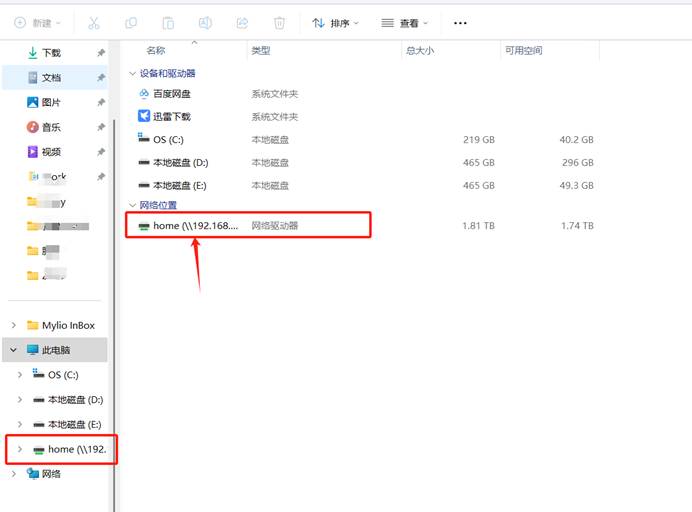
macOS连接Samba
直接访问
- 右键选择finder-“连接服务器”
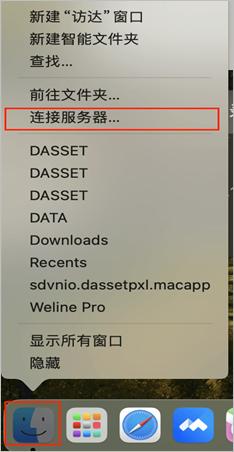
- 在弹出的窗口中输入“\[您的Weline Pro pro硬件设备IP地址]”(在Samba应用的使用方式中,会列出您当前的IP地址)
注:IP地址可以是Weline Pro pro硬件设备的局域网IP,也可以是虚拟网IP地址。采用虚拟网IP地址,则您在任何位置,只需要登录Weline Pro pro,如果可以访问您的设备,您就可以通过Samba访问(必须Weline Pro pro客户端保持在线)。
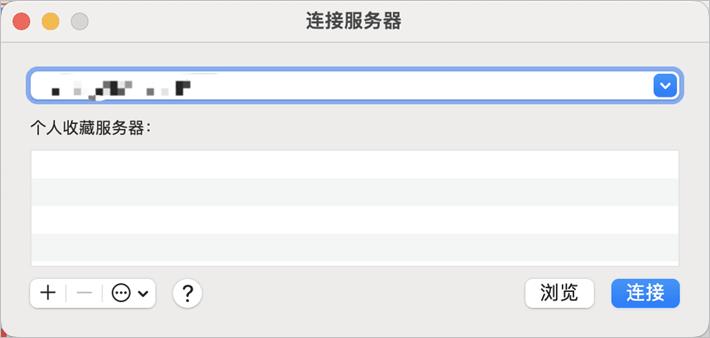
- 在登录窗口输入Samba用户名和密码,点击连接
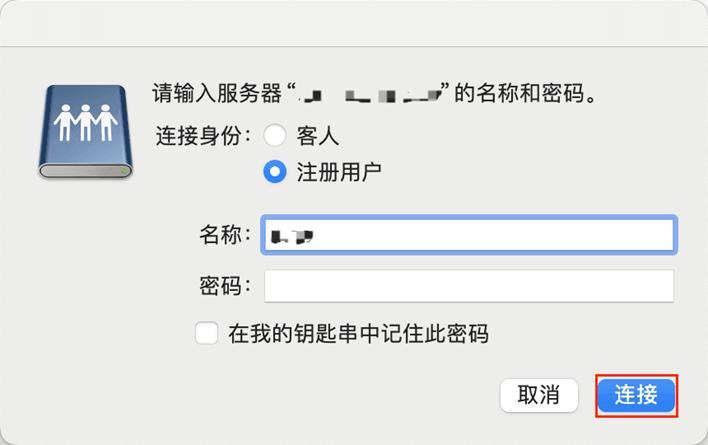
- 认证通过后,您就可以在您的Mac电脑上看到Weline Pro pro硬件设备中当前可供访问的文件夹目录
通过Samba挂载到macOS
- Mac会自动挂载到资源管理器中,您可右键finder-“前往文件夹...”
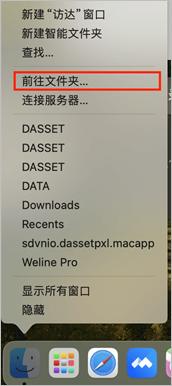
- 在文件夹-”位置“可以找到挂载的Samba